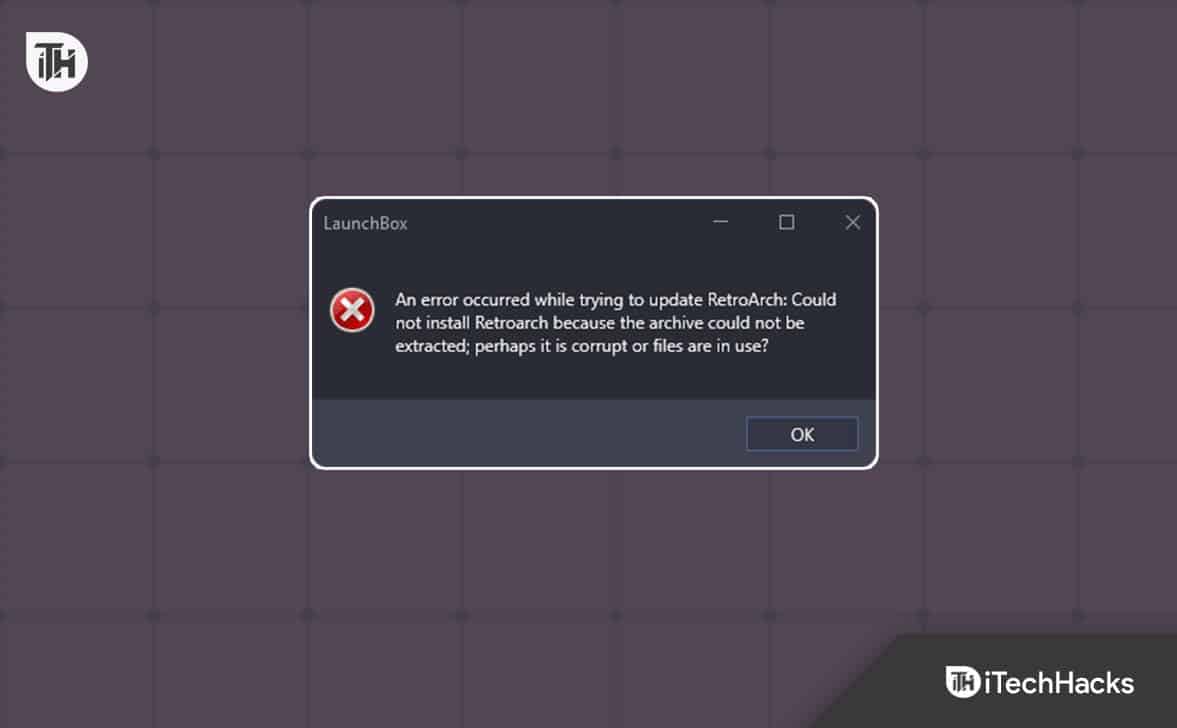Com o RetroArch, os jogadores podem jogar jogos clássicos em vários dispositivos usando um emulador poderoso e popular. No entanto, pode ser prejudicado por problemas técnicos, como qualquer software. Porém, muitos usuários relataram que o RetroArch não está funcionando para eles. Bem, essa é a razão pela qual estamos aqui. Neste artigo, você aprenderá como resolver o RetroArch não funciona erro, não importa quão experiente você seja ou quão novo você seja; você aprenderá como corrigir esse problema e começar a jogar seus jogos retrô favoritos novamente.
Por que o Retroarch não está funcionando?
- O RetroArch pode não funcionar corretamente com um controlador sem fio se você estiver usando uma conexão sem fio.
- Há também o problema dos controladores que executam firmware desatualizado, que não oferece suporte a determinados recursos.
- Na maioria dos casos, o RetroArch pode detectar e configurar automaticamente a maioria dos controladores. No entanto, pode haver alguns casos em que você precisa configurar manualmente seu controlador. Seu controlador pode não funcionar bem se você não estiver familiarizado com as configurações do RetroArch.
- Na maioria dos casos, se o seu controlador não funcionar com o RetroArch, é um problema do computador.
- Existe a possibilidade de seu controlador estar danificado ou quebrado. Pode ser danificado se não funcionar com qualquer outro software ou jogo.
Como corrigir o erro Retroarch.exe não está funcionando
Então, aqui estão algumas correções que têm o potencial de resolver o erro Retroach.exe não está funcionando:
Verifique os requisitos do sistema
O RetroArch pode ter problemas de desempenho ou parar de funcionar completamente se os requisitos do sistema não forem atendidos. Para garantir que o RetroArch funcione sem problemas, certifique-se de que seu computador atenda aos requisitos mínimos:
- As especificações de sistema recomendadas são encontradas na documentação ou site oficial do RetroArch.
- Você deve certificar-se de que os patches e atualizações mais recentes sejam aplicados ao seu sistema operacional.
- Se você planeja jogar o RetroArch e os jogos que pretende jogar, certifique-se de ter espaço de armazenamento suficiente.
Atualize o RetroArch para a versão mais recente
Certifique-se de estar usando a versão mais recente do RetroArch quando encontrar erros relacionados ao RetroArch não funcionando. Para corrigir bugs, melhorar o desempenho e adicionar novos recursos, os desenvolvedores lançam atualizações regularmente. Aqui estão os passos que você precisa seguir para atualizar o RetroArch:
- Para obter a versão mais recente do RetroArch, visite o site oficial ou use o atualizador integrado.
- Para uma atualização bem-sucedida, siga as instruções de instalação do RetroArch.
Retroarch não escaneia ROMs
Para garantir que o RetroArch possa detectar novos ROMs ou jogos, verifique se os bancos de dados estão atualizados antes de adicionar novos ROMs. Assim, a plataforma é capaz de acessar os dados e tudo funciona perfeitamente.
Para atualizar os bancos de dados do RetroArch, siga estas etapas:
- No painel esquerdo, clique em Menu principal e então Atualizador on-line.
- Clique Atualizar bancos de dados no fundo.
O RetroArch também deve ter um arquivo cue junto com o arquivo de imagem principal (BIN ou ISO) ao escanear jogos PS1. No entanto, Niels Buus desenvolveu uma ferramenta online que pode ser usada para resolver o problema.
Você pode usar Niels Buus para resolver o problema do arquivo cue da seguinte maneira:
- Para carregar o seu arquivos binvisite Niels Buus.
- Em um novo bloco de notas, copie e salve o conteúdo na área de texto como um arquivo de sugestão.
- Você deve colocá-lo na mesma pasta que seu arquivo de imagem principal.
Núcleos não baixando
O atualizador principal do RetroArch pode não estar vinculado ao local de onde obtém seus núcleos se você estiver tentando baixar núcleos e emuladores para todos os seus consoles domésticos favoritos, incluindo o Xbox.
Você pode corrigir os núcleos do RetroArch que não baixam seguindo estas etapas:
- Abra o Liberto Buildbot em seu navegador.
- No site, navegue até o diretório correspondente ao seu sistema até encontrar uma pasta chamada mais recente.
- Copie o URL deste diretório: https://buildbot.libretro.com/nightly/windows/x86_64/latest/
- Em core_updater_buildbot_cores_urlsubstitua o URL pelo que você copiou anteriormente.
- Depois de salvar as alterações, o RetroArch deve começar a baixar os núcleos.
Verifique a compatibilidade da ROM e do núcleo
Para emular diferentes plataformas de jogos, o RetroArch conta com núcleos. É possível que o RetroArch não funcione corretamente devido a uma seleção de núcleo incorreta ou arquivos ROM incompatíveis. Para resolver este problema:
- Se você deseja emular uma plataforma de jogo específica, consulte a documentação do RetroArch ou os fóruns online.
- Se você quiser jogar, certifique-se de ter os arquivos ROM apropriados. Verifique a compatibilidade do núcleo selecionado com cada um deles.
- Coloque-os nos diretórios apropriados para garantir que o RetroArch reconheça seus arquivos ROM.
Atualizar firmware do controlador
Se você possui um controlador, já deve saber que ele vem com algumas configurações padrão. No entanto, eles são limitados apenas a funções e recursos básicos. É possível perder correções de bugs se você não atualizar seu sistema regularmente. É provável que você tenha problemas como esses ao usar o RetroArch no seu PlayStation 4.
Atualize seu sistema operacional
Existem muitas soluções eficazes por aí, e isso pode parecer óbvio. Se o seu sistema operacional precisar ser atualizado, você precisará fazê-lo quando a atualização estiver disponível.
Redefinir configurações do RetroArch
É possível encontrar erros causados por configurações incorretas ou conflitos no RetroArch. Pode ser possível resolver esses problemas redefinindo as configurações do RetroArch para seus valores padrão:
- Navegue até o menu de configurações no RetroArch.
- Encontre uma opção para redefinir ou restaurar as configurações padrão.
- O RetroArch redefinirá todas as configurações para seus valores padrão assim que a ação for confirmada.
- Você pode executar o RetroArch depois de redefinir. No entanto, você precisará reconfigurar todas as configurações que precisam ser alteradas.
Reinstale o RetroArch
Resolver problemas persistentes reinstalando o RetroArch geralmente é possível se tudo mais falhar. Aqui estão os passos que você precisa seguir para reinstalar o RetroArch:
- É recomendável desinstalar a instalação atual do RetroArch.
- Depois disso, visite o site oficial para baixar a versão mais recente do RetroArch.
- Reinstale o RetroArch no seu dispositivo.
- Uma vez instalado o RetroArch, configure-o de acordo com suas preferências e execute-o para ver se o problema foi resolvido.
Empacotando
Então, é assim que corrigir o erro RetroArch não está funcionando. Esperamos que este guia tenha sido útil para você. Enquanto isso, sinta-se à vontade para comentar abaixo se precisar de mais informações.
LEIA TAMBÉM:
Fonte:Itechhacks